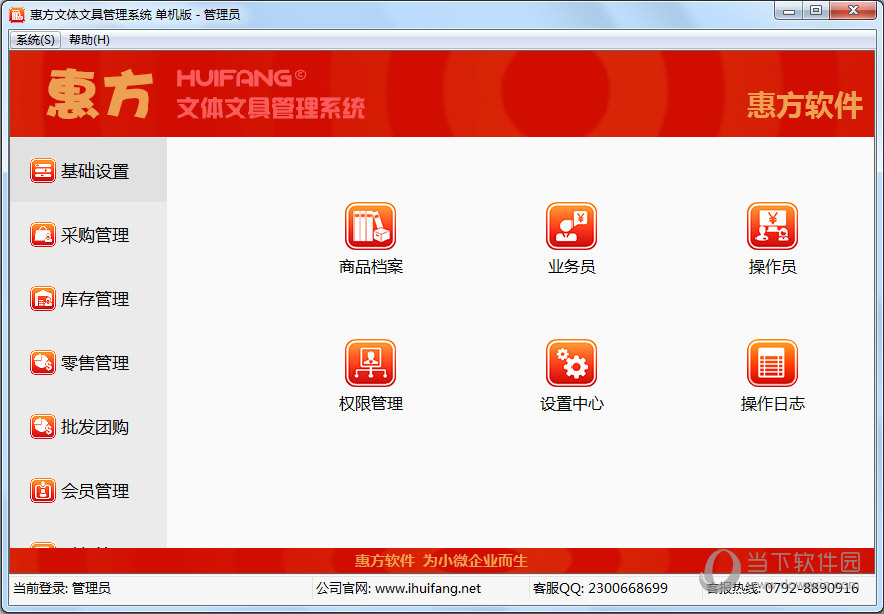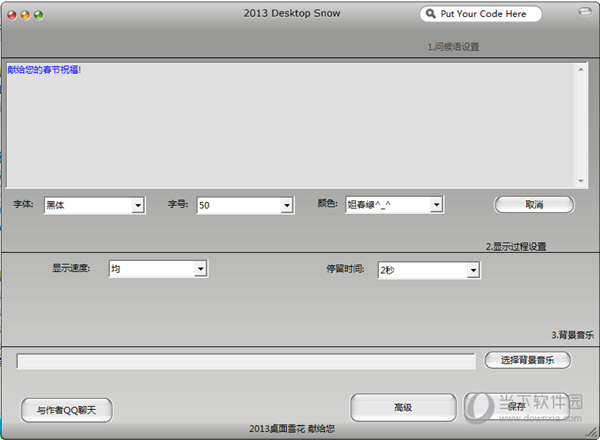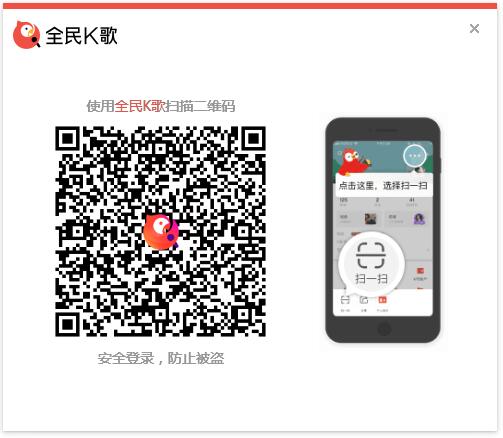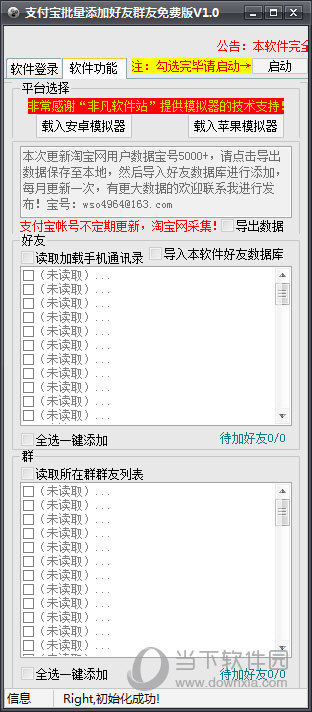win10远程计算机不接受连接怎么办?win10远程计算机不接受连接怎么解决方法下载
不少的用户们因为一些原因必须要远程使用自己的win10电脑,但是连接的时候出现计算机不接受那要怎么办?接下来就让知识兔来为用户们来仔细的介绍一下win10远程计算机不接受连接怎么解决方法吧。
win10远程计算机不接受连接怎么解决方法
1、确认已启用远程连接功能
右键单击“此电脑”,知识兔选择“属性”,然后知识兔选择“远程设置”选项卡。确保“允许远程连接到此计算机”被勾选。
2、确认网络连接
检查远程计算机和本地计算机的网络连接是否正常。知识兔可以尝试使用“ping”命令测试远程计算机的网络连接状态。如果知识兔出现“请求超时”或“无法访问目标主机”的错误提示,可能存在网络连接问题。
3、确认防火墙设置
您需要确保本地计算机和远程计算机的防火墙都打开了与远程连接相应的端口(默认是3389端口)。知识兔可以先尝试关闭防火墙并测试是否能够连接,如果知识兔可以,则说明防火墙阻碍了远程连接。
4、确认端口转发设置
如果知识兔您连接到的远程计算机位于一台路由器后面,那么您需要在路由器上进行端口转发设置,以便将远程连接请求转发至正确的计算机。具体操作方法因路由器类型而异,请参考您所使用路由器的用户手册。
5、确认登录凭据
最后可以尝试使用正确的用户名和密码登录远程计算机。确保您使用的是正确的用户名和密码,并且知识兔您拥有足够的权限来远程连接。
下载仅供下载体验和测试学习,不得商用和正当使用。
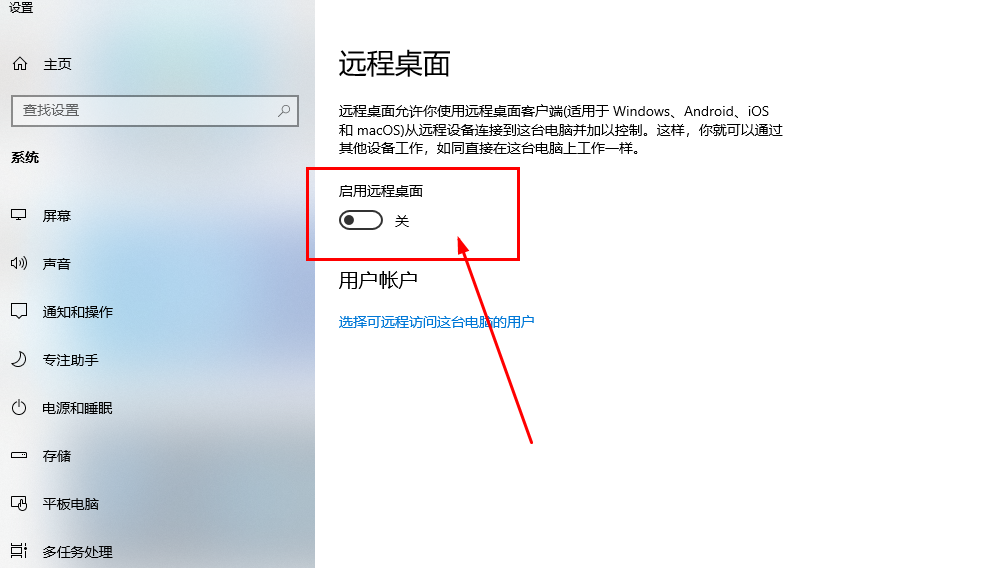
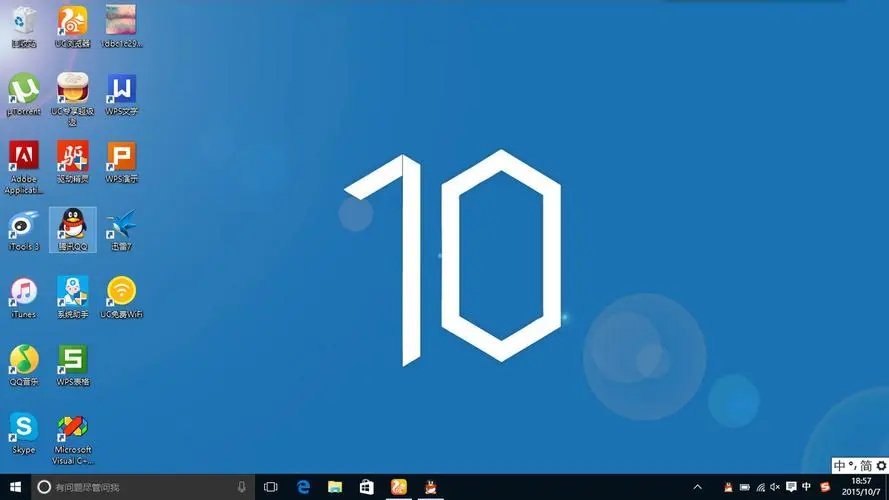

![PICS3D 2020破解版[免加密]_Crosslight PICS3D 2020(含破解补丁)](/d/p156/2-220420222641552.jpg)